Apples egen Mail-app är standard för många som bara vill ha grundläggande e-posthantering. Oavsett om det beror på att du inte litar på att tredje part inte analyserar dina e-postmeddelanden, eller bara inte vill krångla med en annan app, så finns det skäl att hålla fast vid Mail.app.
Innehåll
- Relaterad läsning
-
Verifiera inställningarna för din e-posttjänst
- Ange en beskrivning
- Testa en annan e-postapp
-
Slutsats
- Relaterade inlägg:
Relaterad läsning
- Hur och varför du bör börja använda alias på ditt iCloud-e-postkonto
- Hur man sparar ett e-postmeddelande som PDF på din iPhone och iPad
- 10 steg för att fixa iPhone-e-postmeddelanden som inte fungerar i Mail-appen
- Hur man får ut det mesta av iPadOS textformatering i Mail
- 21 Apple Mail-tips och tricks som du kanske inte kände till för iOS och macOS
Apple har dock till synes lämnat Mail i stoftet för tillfället. Företaget har fokuserat på att uppdatera och förbättra andra appar som anteckningar och påminnelser. Och förutom några mindre ändringar har det inte skett några större uppdateringar av Mail.
Men det mest frustrerande är att Mail fortsätter att lida av udda buggar. Detta inkluderar avsändaradressen är ogiltig felmeddelande som fortsätter att visas för användare.
Verifiera inställningarna för din e-posttjänst
Det finns ett par olika alternativ för att försöka få det fruktade avsändaradressens felmeddelande att försvinna. Och den mest populära av dessa är att verifiera inställningarna för e-posttjänsten du använder. Oavsett om du använder Gmail eller annan tjänst kan felet fortfarande visas.
Så här kan du verifiera dessa e-postinställningar:
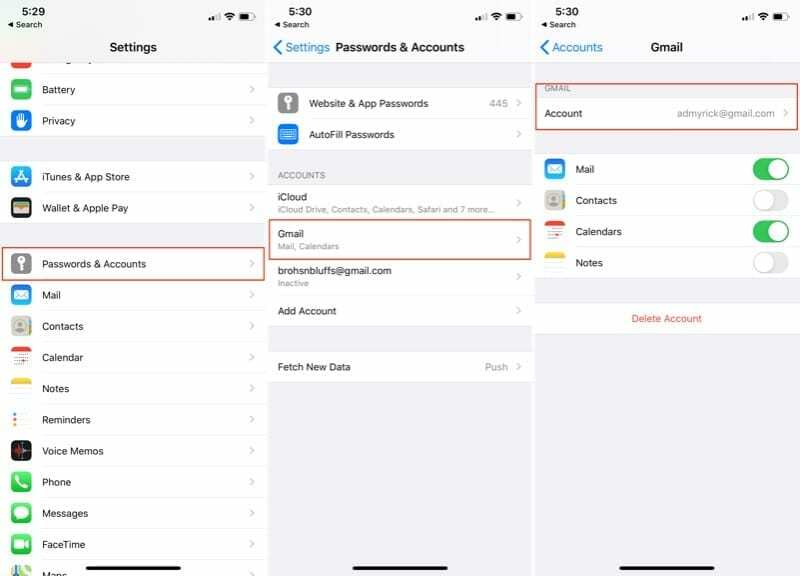
- Öppna inställningar app på din iPhone eller iPad.
- Välj Lösenord och konton.
- Tryck på e-postkontot du har problem med.
- Välj e-postmeddelandet igen högst upp på sidan.
- Knacka Utgående mail Server.
- Knacka Primär server.
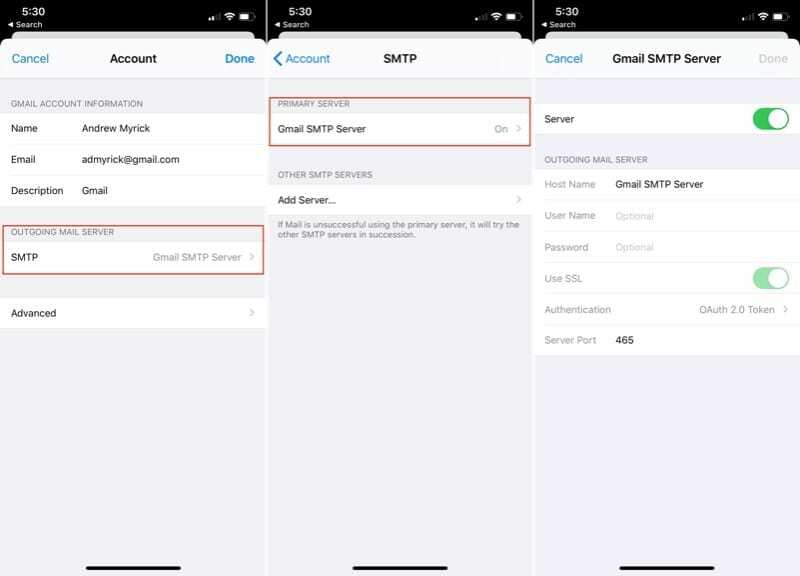
Härifrån vill du se till att all information är ifylld. Detta inkluderar följande bitar:
- Användarnamn
- Lösenord
- Använd SSL/autentisering
- Por#
I vissa fall måste du kontrollera portnumret med din internetleverantör. Dessa ändras inte ofta, men att ha rätt portnummer kan göra eller bryta upplevelsen som helhet.
Ange en beskrivning
Under hela processen att kontrollera dina e-postinställningar kommer det att finnas ett alternativ för att ange en beskrivning för kontot. Vissa användare har upptäckt att problemet löser sig genom att ange den fullständiga e-postadressen som beskrivningen.
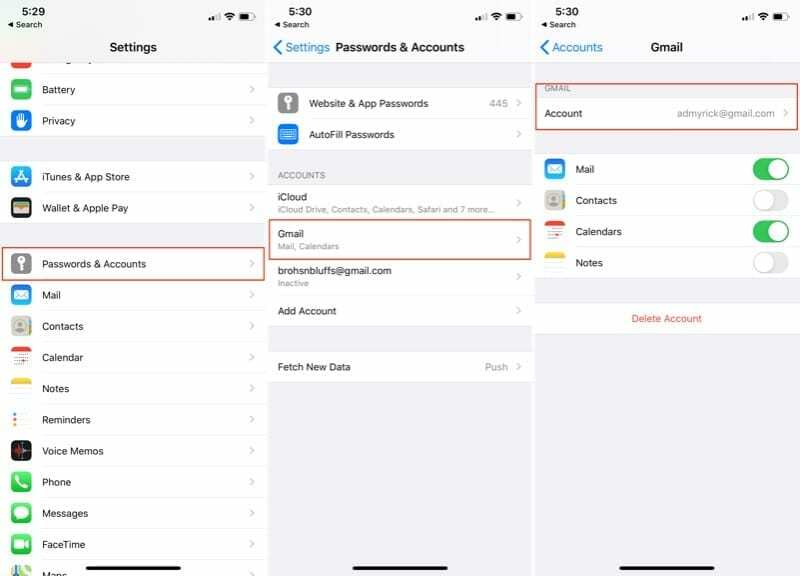
- Öppna inställningar app på din iPhone eller iPad.
- Välj Lösenord och konton.
- Tryck på e-postkontot du har problem med.
- Välj e-postmeddelandet igen högst upp på sidan.
- Under Beskrivning, tryck i fältet och radera det som används för närvarande.
- Ange din fullständiga e-postadress som beskrivning.
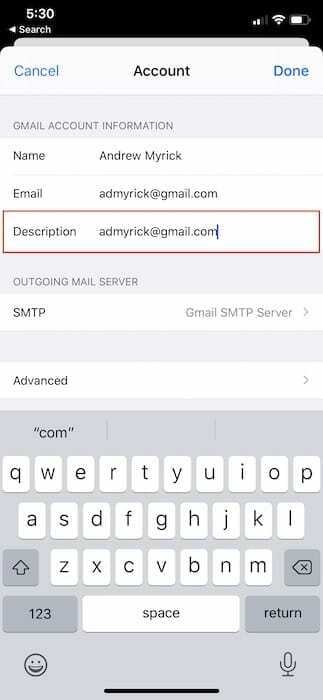
När du har ändrat beskrivningen vill du stänga appen Mail and Settings. Gå sedan vidare och starta om telefonen för att se om du fortsätter att ha de tidigare problemen. Dessa två metoder bör åtgärda eventuella fel som dyker upp.
Testa en annan e-postapp
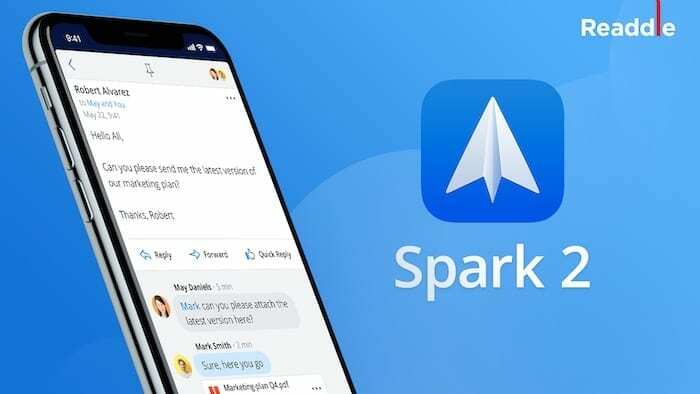
På grund av de problem som fortsätter att dyka upp har vissa människor lämnat lagerappen Mail helt och hållet. Det största problemet är att det inte finns någon "perfekt" e-postapp. Men det finns gott om solida ersättningsappar du kan prova.
- Spark Mail (gratis) – Detta är en plattformsoberoende e-postapplikation som syftar till att få dig till Inbox Zero. Det finns en mängd olika verktyg till ditt förfogande, och Spark Mail fungerar med nästan alla tänkbara e-posttjänster.
- Outlook (gratis) – Microsoft har långsamt förbättrat Outlook för att tillhandahålla en fantastisk allt-i-ett-e-postklient. Detta är inte bara för Microsoft-användare längre, eftersom appen fungerar med många e-posttjänster och ser bra ut. Dessutom finns det ett gäng fantastiska funktioner som hjälper dig att hantera och hålla koll på din e-post.
- Edison Mail (gratis) – Edison Mail har också förbättrats under åren och erbjuder snabb sökning med mera. Den kanske största fördelen med att använda Edison är det faktum att du snabbt kan blockera och avregistrera dig från skräppostmeddelanden. Du behöver inte oroa dig för att dina inkorgar blir igensatta av nonsens längre.
- Canary Mail (gratis) – Om ditt primära fokus är att ha krypterad e-post till ditt förfogande kan du inte ignorera Canary Mail. Appen är GDPR-kompatibel och erbjuder end-trend kryptering över hela linjen. Du har till och med möjligheten att låsa upp Canary med Biometrics (FaceID eller TouchID) för att skydda dina e-postmeddelanden från nyfikna ögon.
Som du kan se finns det en mängd fantastiska e-postklienter tillgängliga på App Store. Vissa av dessa är plattformsoberoende och kommer att fungera på din iPhone och iPad. Andra kommer till och med att fungera på en Windows-dator om det är vad du har för skrivbordet. Men om du försöker komma ifrån att använda Apple Mail är det här våra favoriter.
Slutsats
Med iOS 14 runt hörnet hoppas vi att Apple har tagit sig tid att polera Mail-appen. Det skulle inte skada om några nya funktioner slängdes in. Men om iOS 14 är en "polerande" uppdatering som tar bort dessa buggar, skulle vi inte vara arga.
Låt oss veta om du har hittat en annan lösning eller lösning på felet "avsändaradressen är ogiltig". Vi älskar att höra om nya lösningar och vi lägger till det i listan för att hjälpa andra.
Andrew är en frilansskribent baserad på USA: s östkust.
Han har skrivit för en mängd olika webbplatser genom åren, inklusive iMore, Android Central, Phandroid och några andra. Nu tillbringar han dagarna med att arbeta för ett VVS-företag, medan han ser ut som frilansskribent på natten.